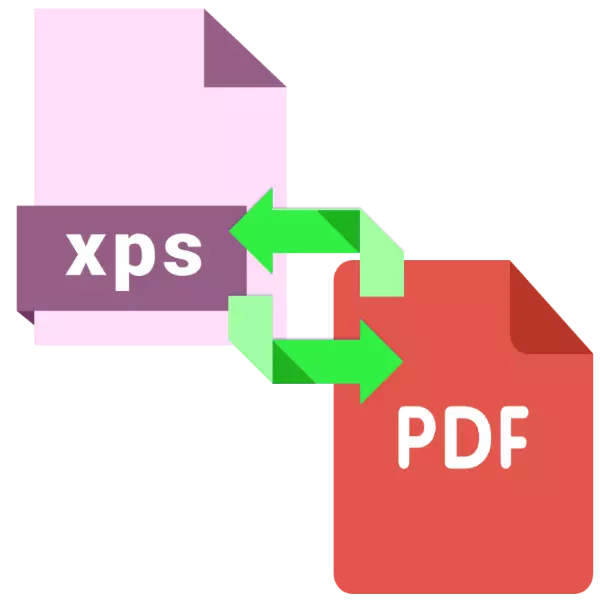
Mae fformatau dogfennau electronig XPs ac PDF yn debyg iawn i'w gilydd, gan nad yw un i'r llall yn anodd ei drosi. Heddiw rydym am eich cyflwyno i'r atebion posibl i'r dasg hon.
XPS Trosi Dulliau mewn PDF
Er gwaethaf tebygrwydd cyffredinol y fformatau hyn, mae'r gwahaniaeth rhyngddynt yn eithaf arwyddocaol, oherwydd ni all newid un math o ddogfennau i un arall wneud heb gais trawsnewidydd arbenigol. At ein diben, mae trawsnewidyddion cul a amlswyddogaethol yn addas.Dull 1: Dogfen AVS Converter
Mae ateb am ddim o AVS4You yn gallu trosi dogfennau XPs i lawer o fformatau, ymhlith y mae, wrth gwrs, yn bresennol ac PDF.
Lawrlwytho Dogfen AVS Converter o'r wefan swyddogol
- Ar ôl rhedeg AV, mae'r ddogfen Converter yn defnyddio'r eitem ddewislen ffeil lle rydych chi'n dewis yr opsiwn "Ychwanegu Ffeiliau ...".
- Bydd "Explorer" yn agor, ym mha gyfeiriadur gyda'r ffeil XPS. Ar ôl gwneud hyn, dewiswch y ffeil a chliciwch "Agored" i'w lawrlwytho i'r rhaglen.
- Ar ôl agor y ddogfen, pwyswch y botwm "PDF" yn y bloc "Fformat Allbwn". Os oes angen, ffurfweddwch y paramedrau trosi.
- Gosodwch y lleoliad terfynol ar gyfer y ffeil dros dro trwy glicio ar y botwm "Trosolwg", yna cliciwch ar y "Start" i ddechrau'r broses drosi.
- Ar ddiwedd y weithdrefn, derbyniwch neges am gwblhau'n llwyddiannus. Cliciwch "Folder Agored" i ymgyfarwyddo â chanlyniadau'r gwaith.
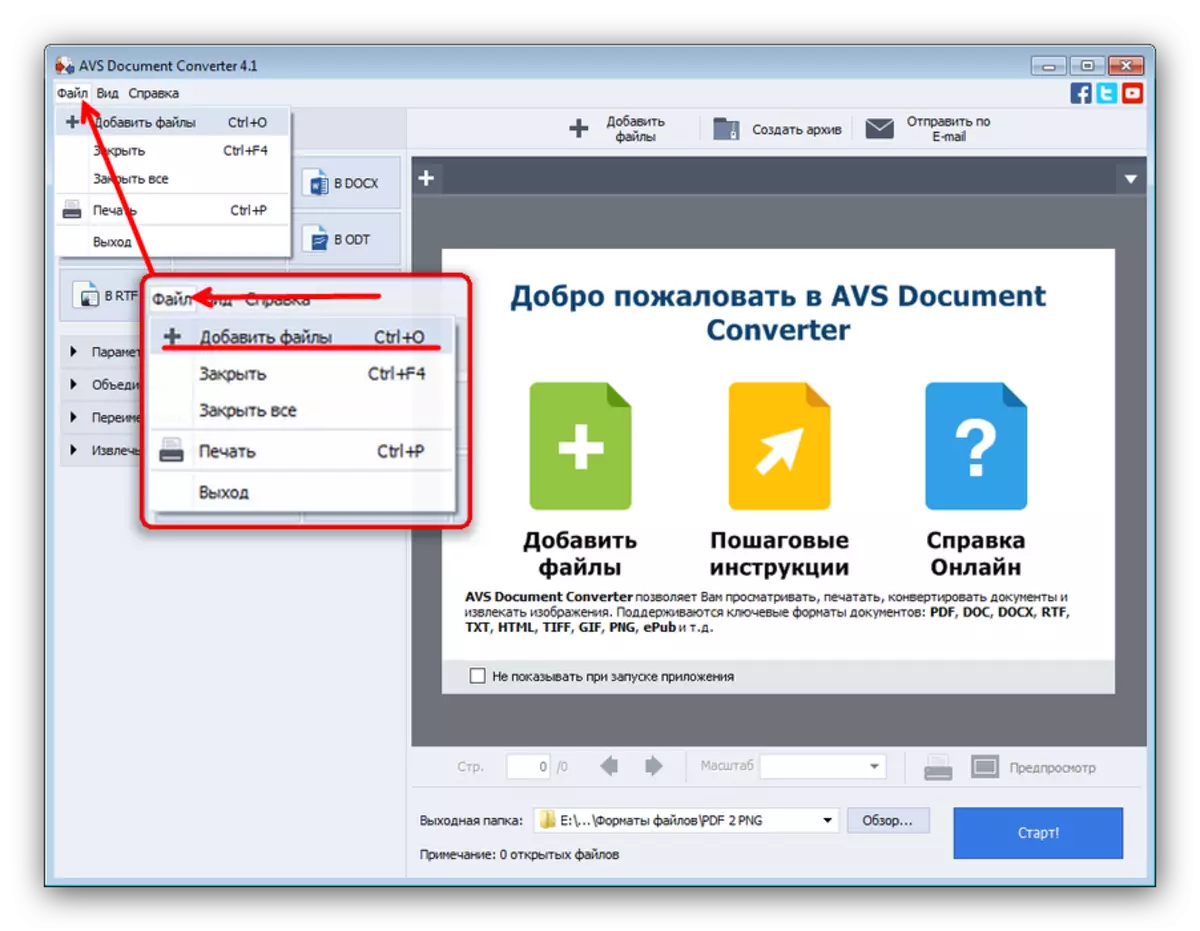
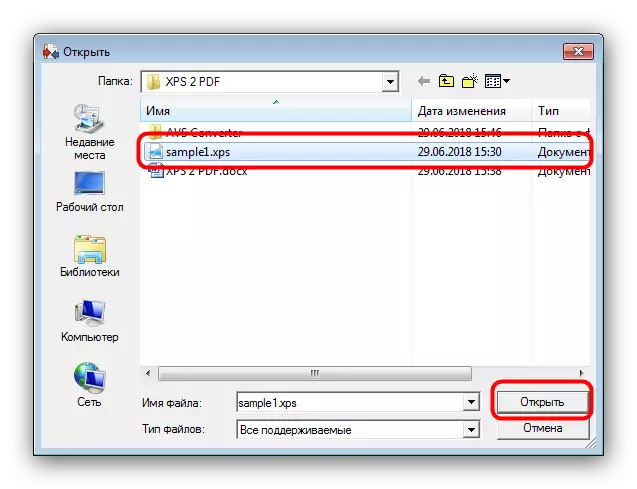
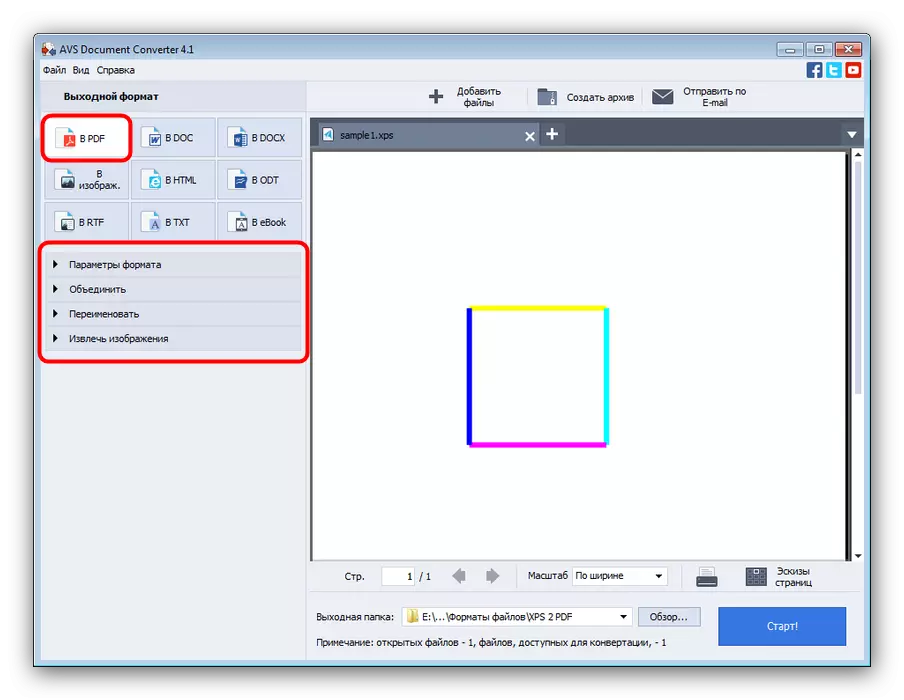
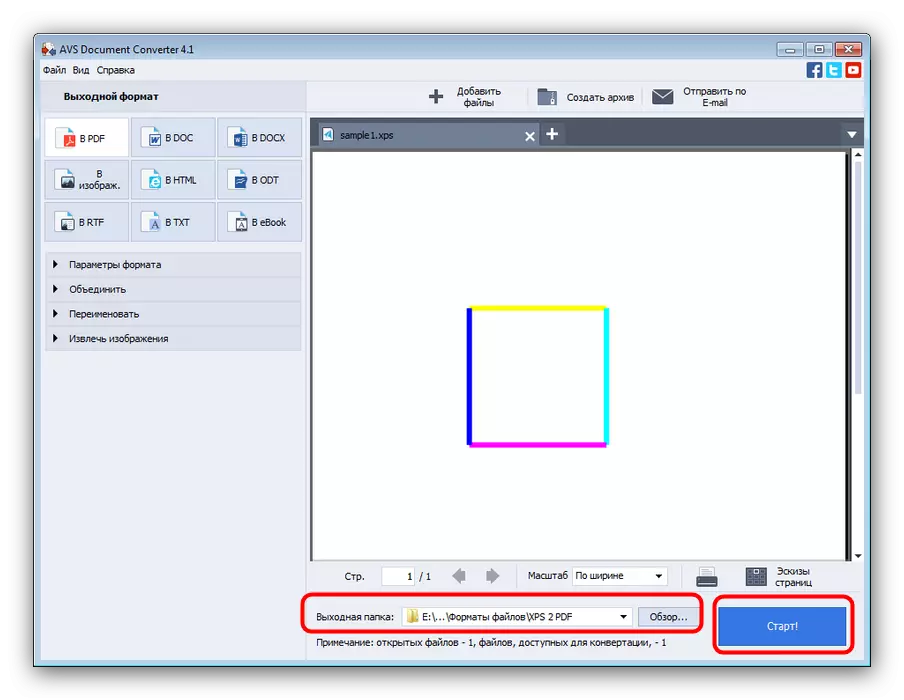
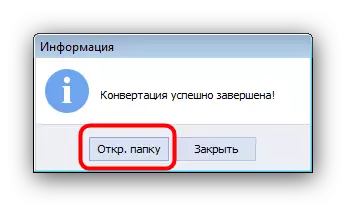
Gellir galw'r unig anfantais o AVS Document Converter yn waith araf gyda dogfennau aml-dudalen.
Dull 2: Mgosoft XPS Converter
Cyfleustodau trawsnewidydd bach, yr unig dasg yw trosi dogfennau XP yn amrywiaeth o fformatau graffeg a thestun, gan gynnwys PDF.
Llwytho i fyny Mgosoft XPS Converter o'r wefan swyddogol
- Agor y rhaglen, cliciwch ar y botwm "Ychwanegu Ffeiliau ...".
- Yn y ffeil dewiswch blwch deialog, ewch i leoliad y XPS rydych am ei drosi, dewiswch a chliciwch ar "Agored".
- Pan fydd XP yn cael ei lwytho i mewn i'r rhaglen, rhowch sylw i fformat allbwn a bloc opsiynau ffolderi. Yn gyntaf oll yn y rhestr gollwng ar y chwith, marciwch y dewis "ffeiliau PDF".
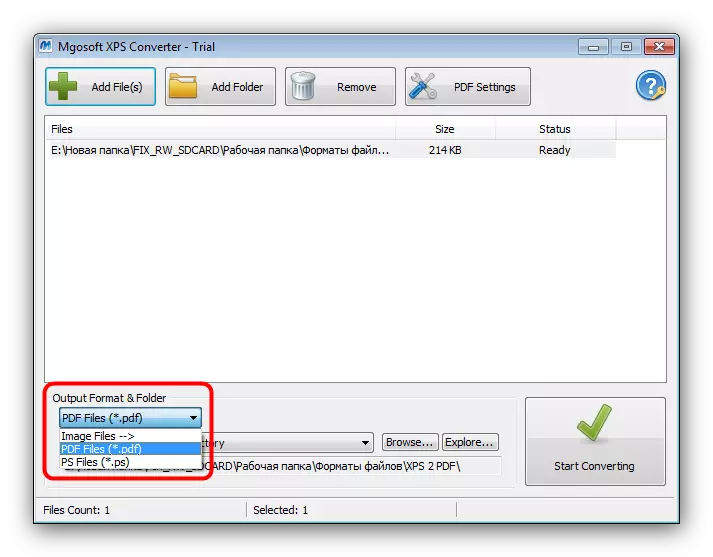
Yna, os oes angen, newidiwch y ffolder allbwn dogfen. I wneud hyn, cliciwch ar y botwm "Pori ..." a defnyddiwch y ffenestr Dethol Cyfeiriadur yn y "Explorer".
- I ddechrau'r broses drosi, cliciwch ar y botwm "Dechrau Trosi" mawr wedi'i leoli yng nghornel dde isaf ffenestr y rhaglen.
- Ar ddiwedd y weithdrefn, mae "lwyddo" yn ymddangos yn y golofn statws, ac ar ôl hynny bydd yn bosibl agor y ffolder gyda'r canlyniad trwy wasgu'r botwm "Archwilio".
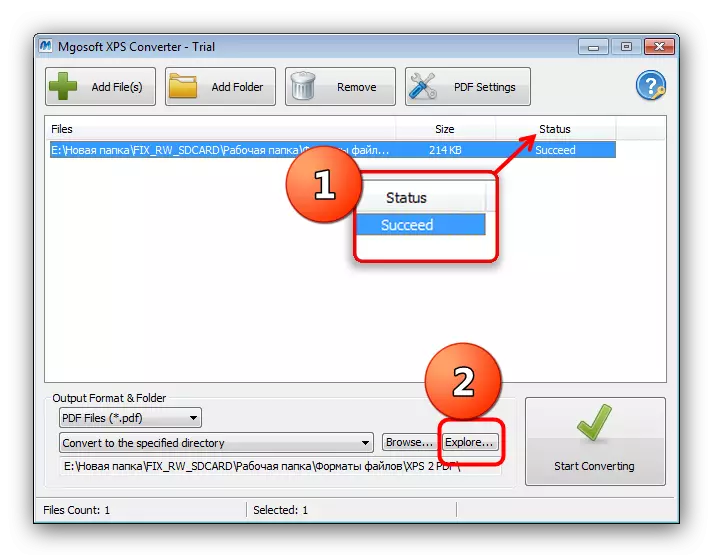
Bydd y cyfeiriadur a ddewiswyd yn ddogfen wedi'i haddasu.
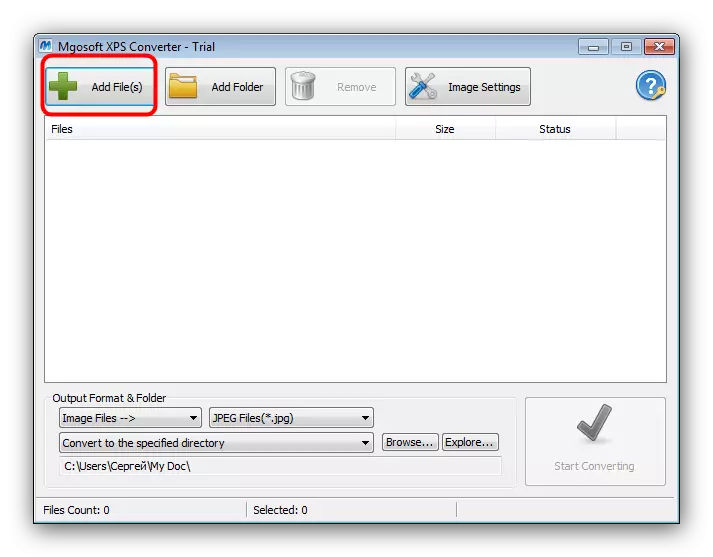
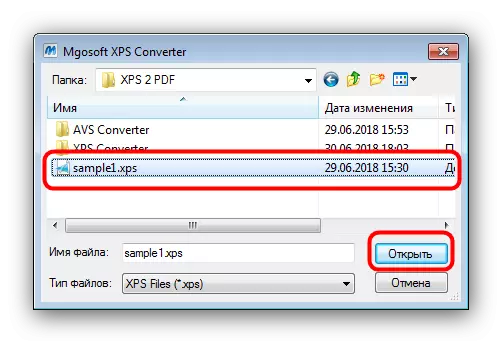
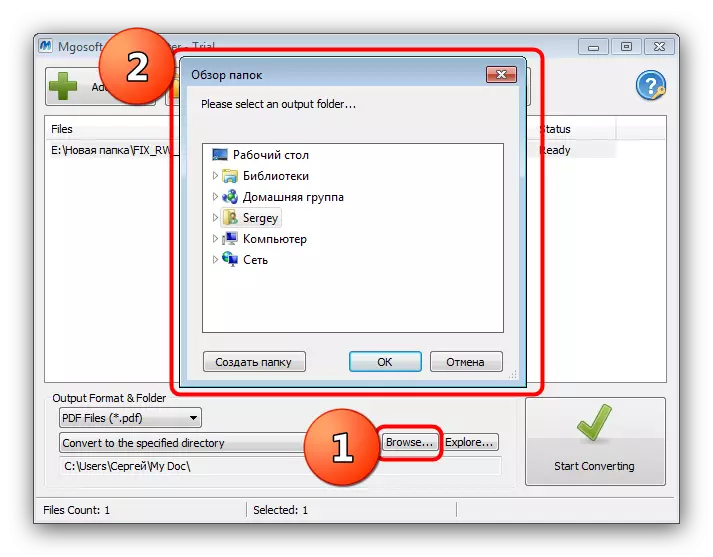
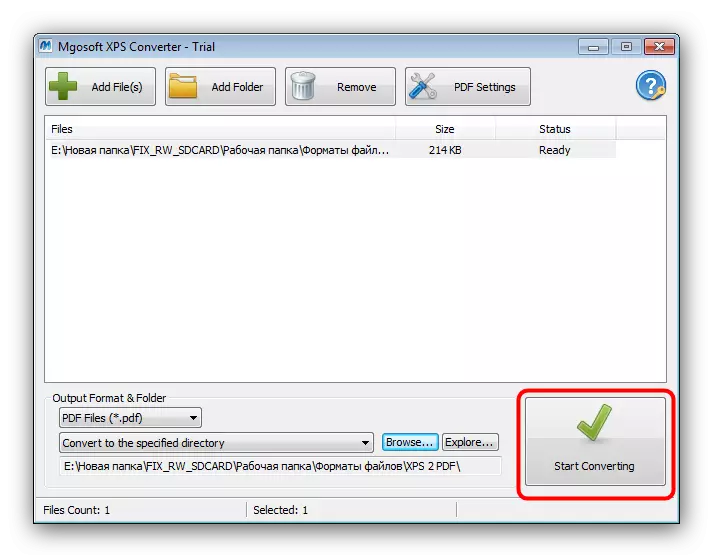
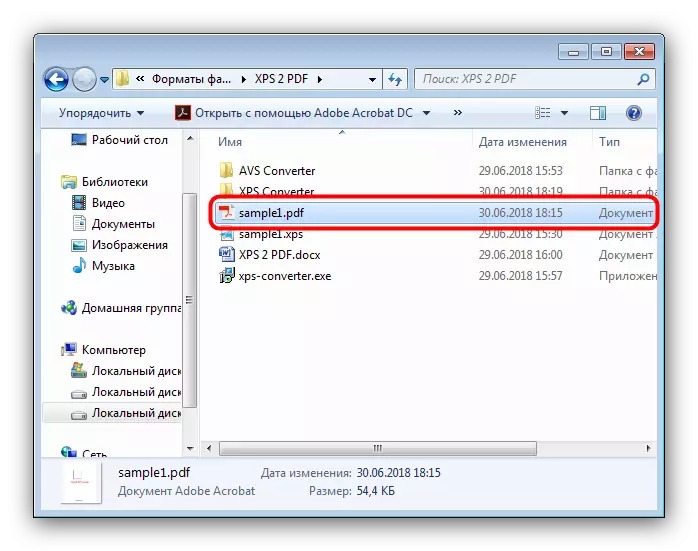
Nid yw ALAS, ond Mgosoft XPS Converter hefyd yn cael ei amddifadu o'r diffygion - telir y cais, nid yw'r fersiwn treial yn gyfyngedig yn y swyddogaeth, ond dim ond 14 diwrnod gweithredol yn unig.
Nghasgliad
Fel y gwelwn, mae gan bob un o'r penderfyniadau a gyflwynwyd anfanteision. Y newyddion da yw nad yw eu rhestr yn gyfyngedig i ddwy raglen: gall y rhan fwyaf o drawsnewidyddion sy'n gallu gweithio gyda dogfennau swyddfa hefyd ymdopi â thasg trosi XPS yn PDF.
